A veces las personas pueden terminar sin querer cambiar la configuración de las aplicaciones más usadas sin saber siquiera lo que hicieron mal. Un clic precipitada en un entorno puede impedir la realización de sus tareas regulares o causar una vulnerabilidad potencial que puede dañar su equipo.
Google Chrome da una opción para los archivos descargados donde se puede elegir abrir algunos tipos de archivo automáticamente después de la descarga. Esto puede causar un archivo malicioso de inmediato en ejecución, posiblemente incluso antes de su antivirus es capaz de ponerlo en cuarentena. Si ha ensuciado accidentalmente la configuración de Chrome y quiere retomar el control de la forma en que abra archivos de Chrome una vez que se han descargado, entonces aquí es una guía sencilla para ayudarle hacia fuera.
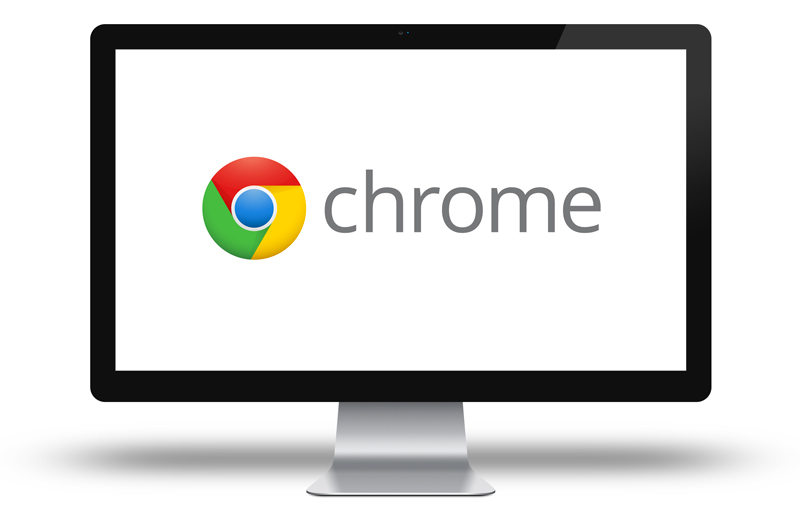
Muchos usuarios accidentalmente permitir la apertura automática de archivos descargados en Chrome
La siguiente captura de pantalla muestra las opciones que aparecen de forma predeterminada, una vez que se descarga un archivo en Chrome. Básicamente, las descargas de archivos se pueden abrir de forma manual, en el que se tiene la opción de optar por la apertura de los archivos del tipo de archivo específico automáticamente en el futuro. Mientras que muchos usuarios podrían no preferir esta opción por razones obvias de seguridad relacionados, que no se necesita mucho para habilitar accidentalmente al abrir archivos de auto Google Chrome descargados de Internet. Esto simplemente puede suceder en el que puede hacer clic en "Abrir siempre archivos de este tipo" en lugar de, por ejemplo, 'Mostrar en carpeta'.
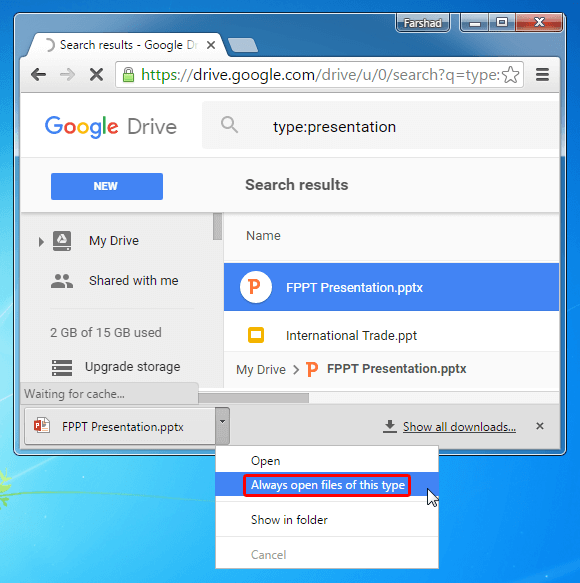

Cómo cambiar la configuración para evitar que los archivos se abran automáticamente en Chrome
Usted puede fácilmente volver a la configuración predeterminada para evitar la apertura de los archivos descargados automáticamente en Chrome. Para ello, sólo tiene que seguir los siguientes pasos para abrir archivos de Chrome de nuevo manualmente.
Paso 1: Vaya a Ajustes vía Personalizar y el menú de control de Google Chrome. Este menú se encuentra en la esquina superior derecha del navegador y está representado por un icono que representa a tres líneas.
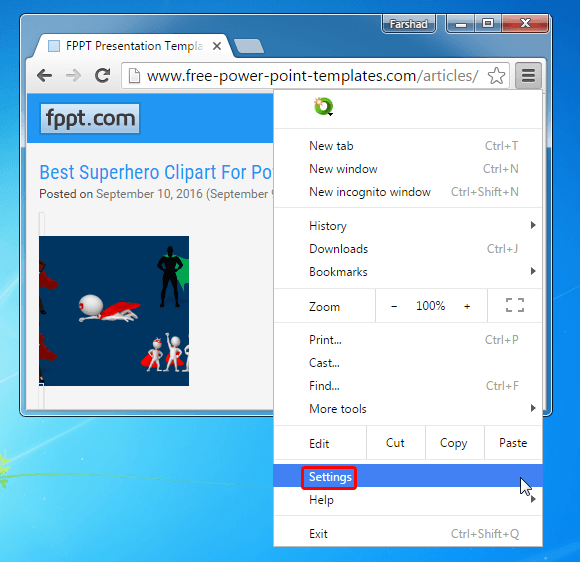
Paso 2: Vaya hacia abajo y seleccione Mostrar configuración avanzada.
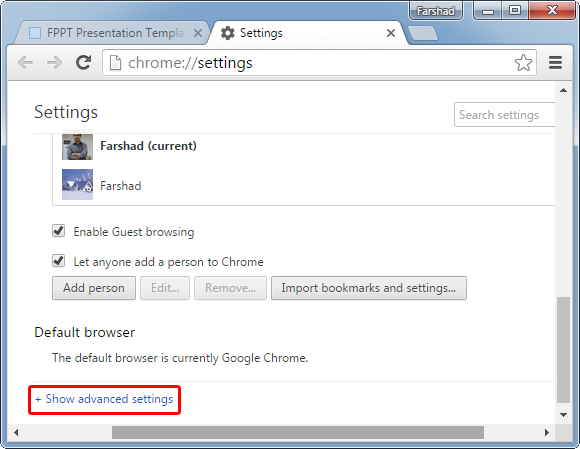
Paso 3: Busque la sección Descargas y haga clic en la configuración de apertura automática. Esto revertirá su navegador a la configuración predeterminada y permitir solo para abrir archivos de Google Chrome manualmente, una vez descargados.
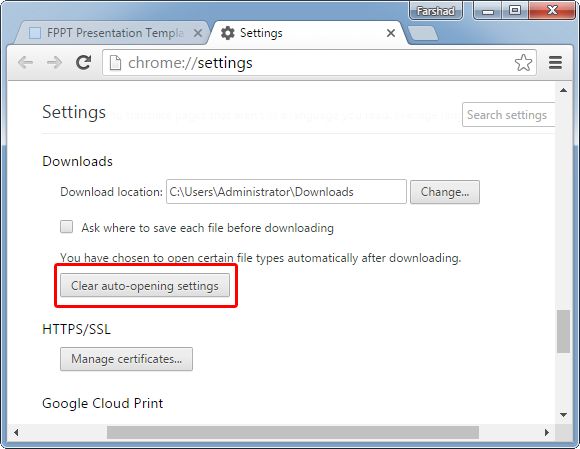
Así, la próxima vez que desee abrir el archivo en cromo sin necesidad de iniciar de forma automática, simplemente recordar estos sencillos pasos para volver a la configuración predeterminada.
